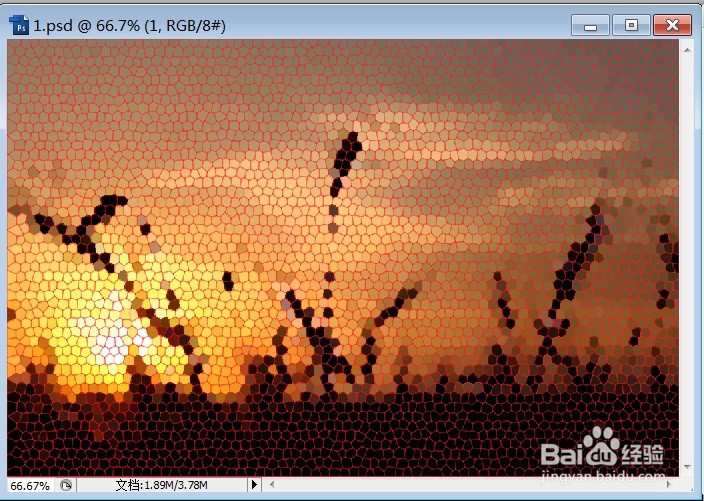1、打开需要处理的影像【4.PSD】,如下图所示。
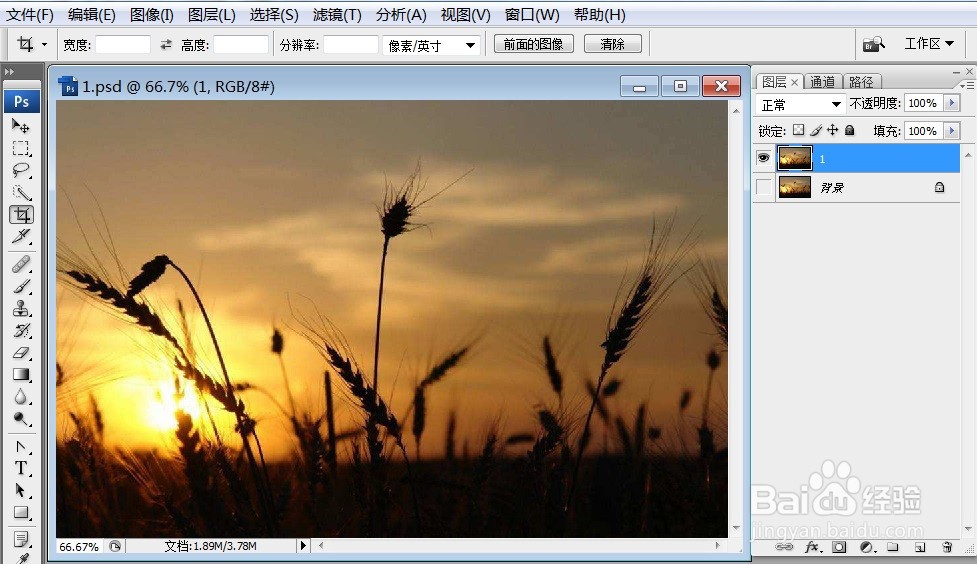
3、打开需要处理的影像【4.PSD】,【滤镜】→【纹理】→【染色玻璃】,弹出【染色玻璃】对话框,如下图所示。

5、打开需要处理的影像【4.PSD】,【滤镜】→【纹理】→【染色玻璃】,弹出【染色玻璃】对话框,在该对话框中调整【单元格大小:6;边框粗细:1;光照强度:1】,点击【确定】后,效果如下图所示。
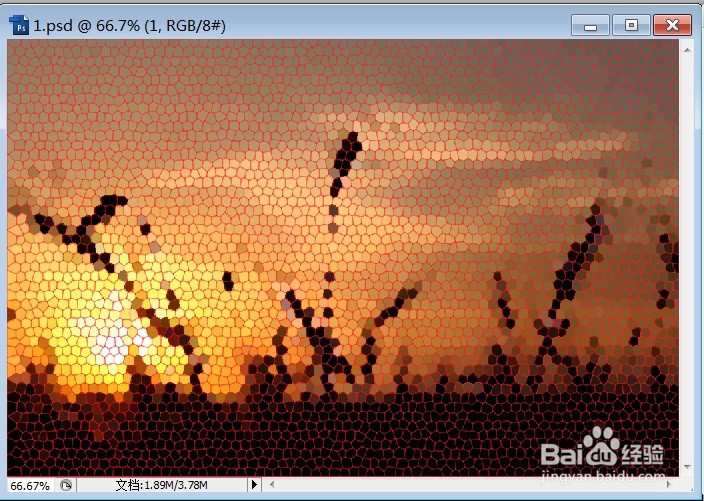
时间:2024-10-19 04:06:12
1、打开需要处理的影像【4.PSD】,如下图所示。
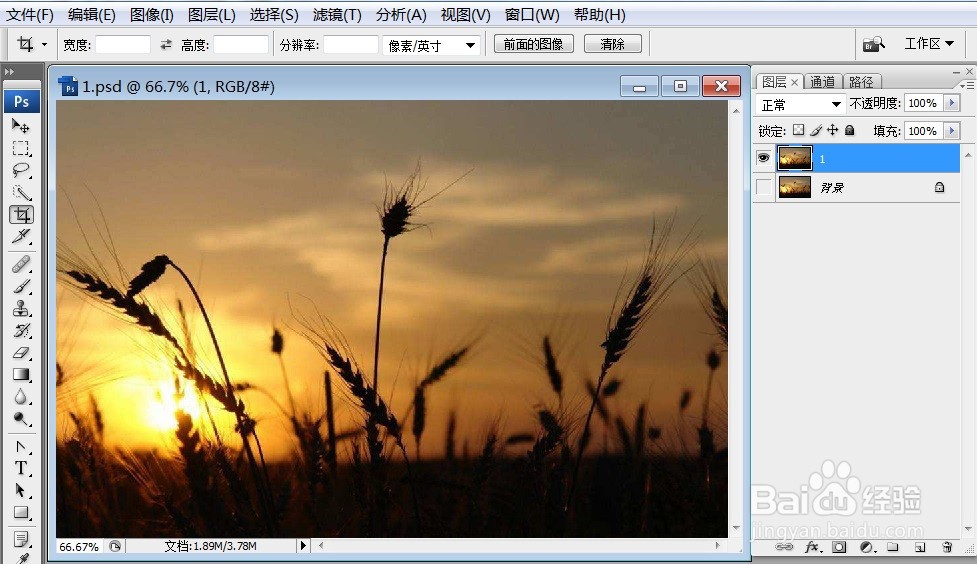
3、打开需要处理的影像【4.PSD】,【滤镜】→【纹理】→【染色玻璃】,弹出【染色玻璃】对话框,如下图所示。

5、打开需要处理的影像【4.PSD】,【滤镜】→【纹理】→【染色玻璃】,弹出【染色玻璃】对话框,在该对话框中调整【单元格大小:6;边框粗细:1;光照强度:1】,点击【确定】后,效果如下图所示。